今天给你推荐的6个工具,可以让你在短短一分钟内变身成软件大神,快速拿出漂亮的3D设计、平面设计,给人家帮个忙,或者给自己的设计成果做个PPT、发个朋友圈,再也不怕别人说你LOW了。
这些工具不需要你打开任何软件,只用一个浏览器就可以了。文章内部无法插入链接,我们会把这些工具的网址放到最后的关键词回复中。
废话不多说,马上开始。
Fotor的中文名叫「懒设计」,是不是一听就适合你?它可以帮你快速生成漂亮的平面设计。
进入网站,点击左上角的「开始设计」按钮,进入设计界面。

可以选择你希望制作内容的尺寸,比如公众号封面图、名片、海报、邀请函等。

选择一个你喜欢的模板,就可以开始修改了。
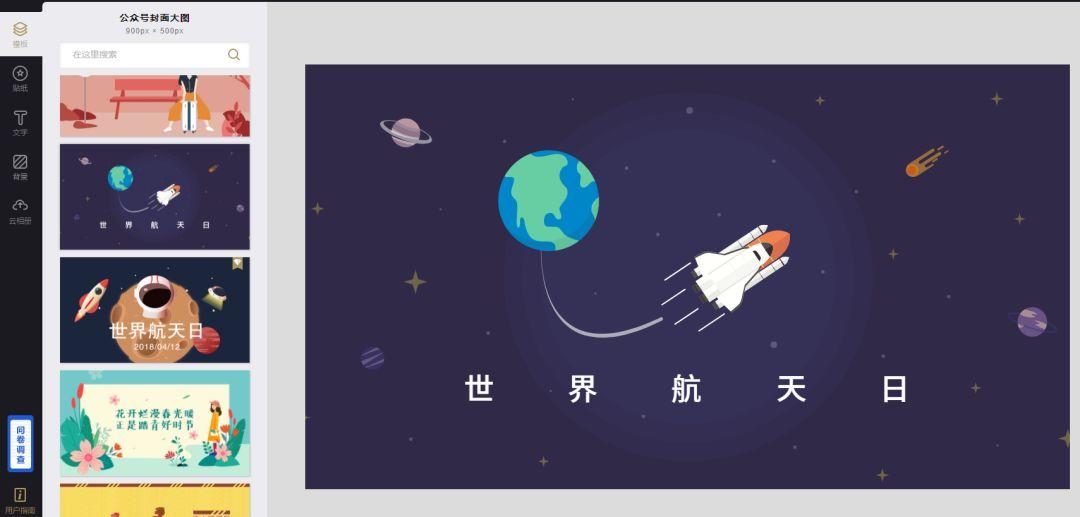
左侧可以添加文字、贴纸,更换背景颜色等。
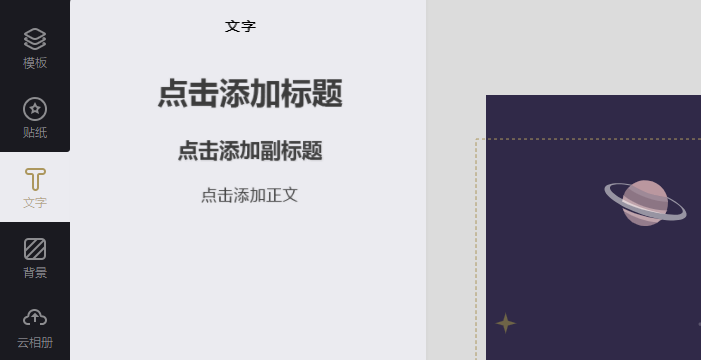
选中海报中的某个元素,可以在上方编辑字体、大小、颜色、透明度、阴影等。
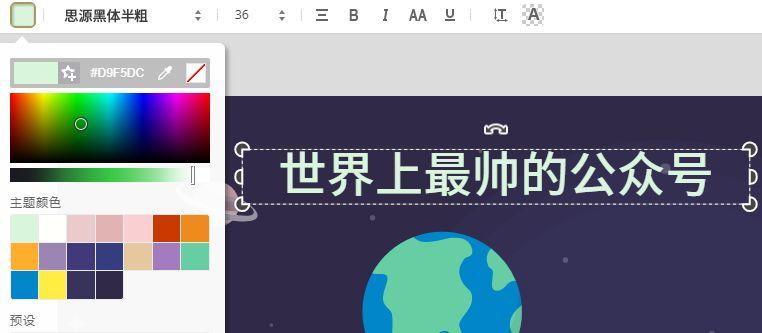
可以在右上角点击「图片」,导入你自己的本地图片,然后按住图片直接拖放到海报中就可以了。
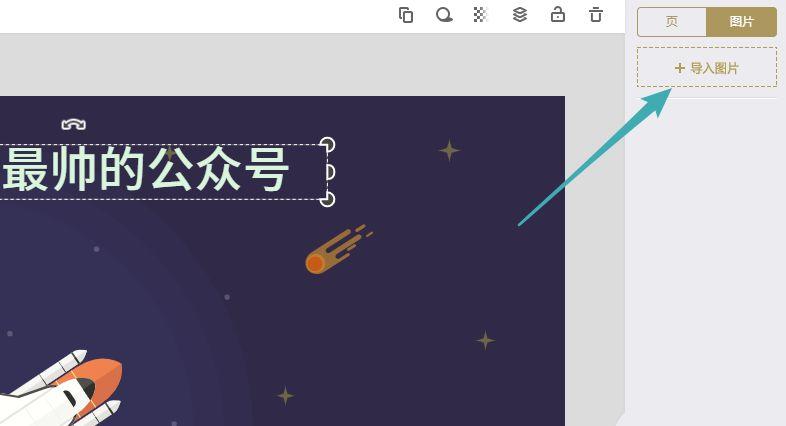
做一张这样的海报,用PS至少15分钟,用Fotor连15秒都用不了,是不是很爽?

不过,用Fotor做海报只能用一些在线素材,还是拯救不了你手里图片素材太少、太Low的尴尬。
别着急,我们还有下面的神器呢。
这两年,设计圈流行一种叫「双色图片」的处理风格,就是用两种对比鲜明的颜色来代替传统的黑白照片,出来的效果非常扎眼。
打开Duotone网站,一大票美图直接展现在眼前。
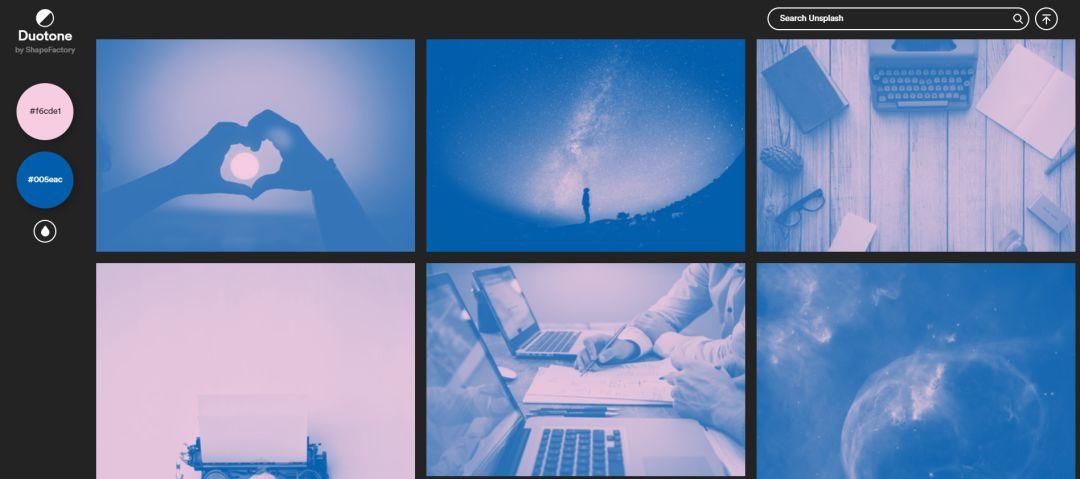
网站功能非常简单,左侧是选择两个颜色,或者选择选择六种预先调好的配色组合:
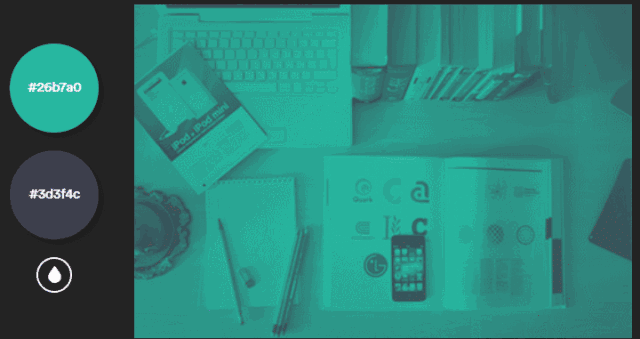
你可以在右上角上传自己的本地图片,也可以用搜索框搜索关检词(只支持英文搜索)找到自己喜欢的图。Duotone提供的都是无版权可商用的高清图,非常养眼。
比如搜索「Building」,你可以得到一大波漂亮的建筑图片:

随便选择一张,替换成你喜欢的配色,再导出到上面的Fotor里加上点元素,一张帅气的海报就做好了。

如果你不知道双色该怎么配比较好看,这个网站还贴心的给了一个配色工具,点击左上角的「by ShapeFactory」进入作者的网站,找到第二个「pigment」工具:
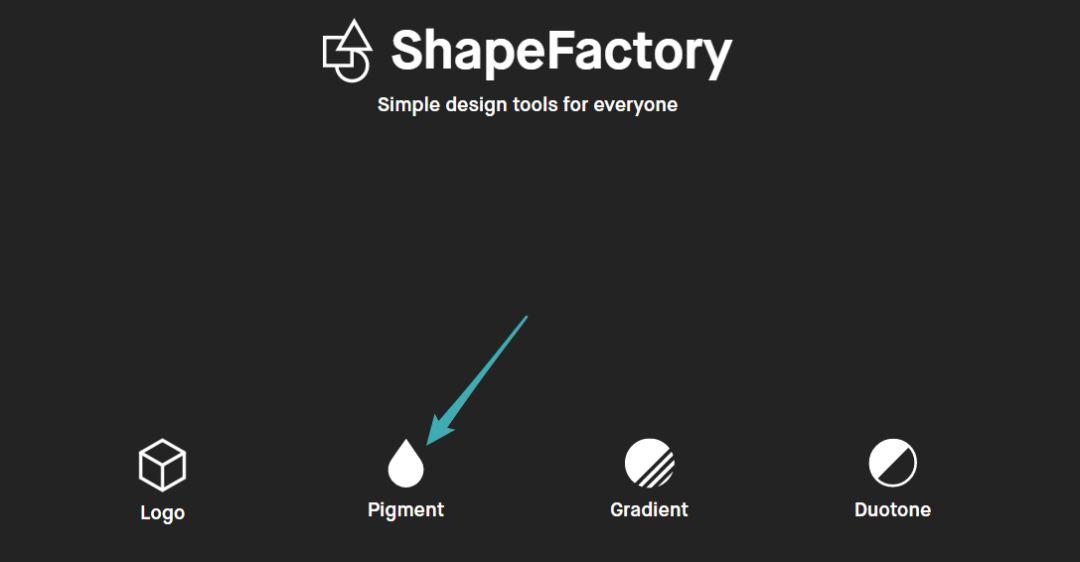
在左侧调节对比度和亮度,选择喜欢的色系,就会生成大量的漂亮配色。点击相应的颜色就自动复制到剪贴板,回到原来的网页,把色号粘贴过来就OK了!
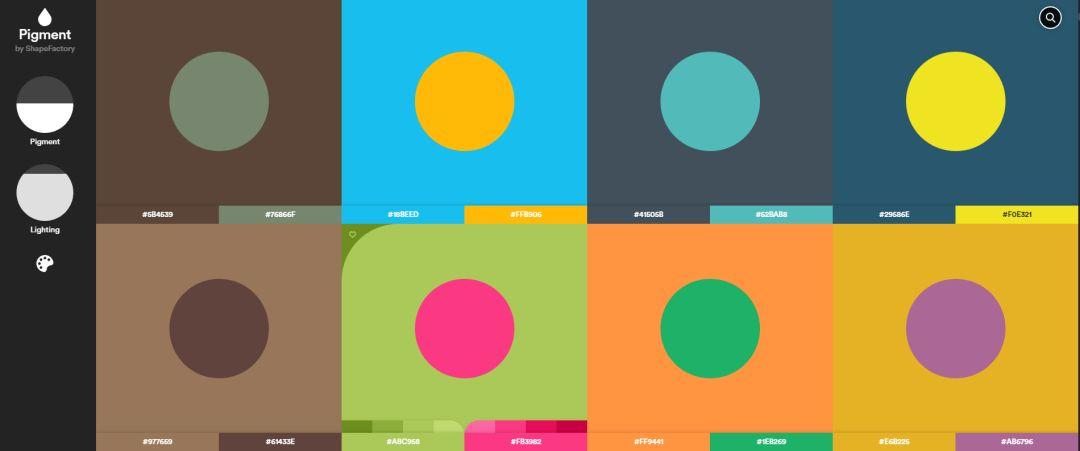
Photomosh
双色图片玩上一阵有点腻了?没事儿,这里还有个大杀器。
进入Photomosh,点击左侧的「Load File」按钮,上传一张自己的图片。
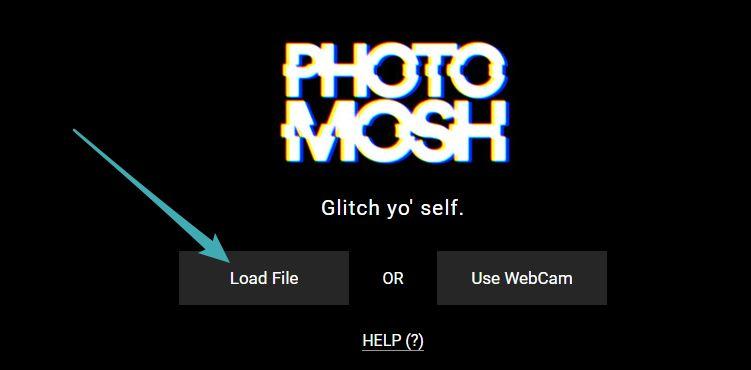
右侧有一大堆特效,你不需要看懂名字,点一下开关,拖拽一下滑动条就知道它是干什么的。
有的特效是动态效果,比如Wobble特效:
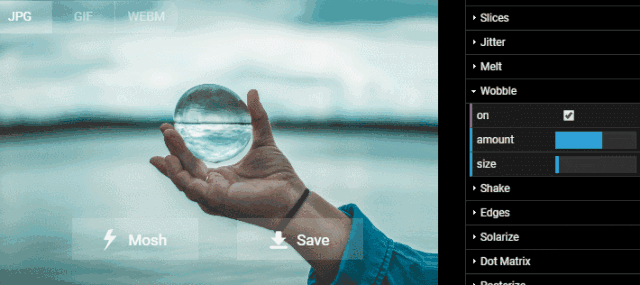
比如Slices特效:
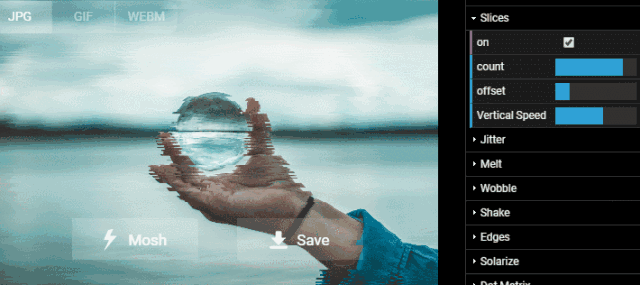
比如Smear特效:
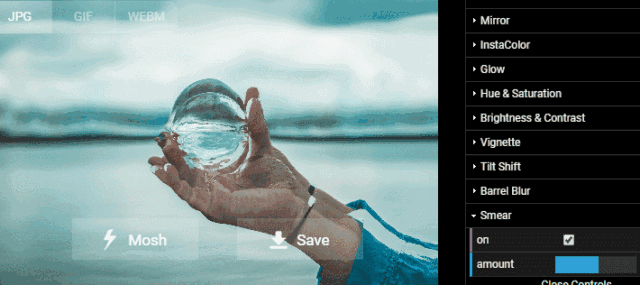
也可以调一些静态效果,比如Edges:

你可以选择多个特效进行叠加,如果不知道怎么叠加好,可以点击带闪电图标的「Mosh」按钮,让系统随机生成几种叠加,搞不好就弄出一张神特效来。
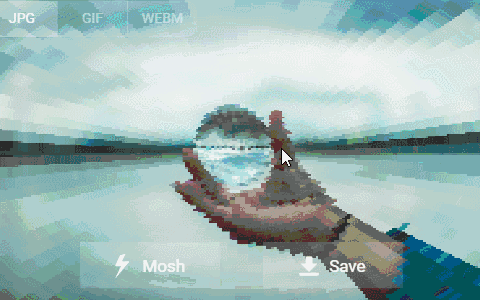
调节好了,可以选择保存成JPG或者GIF动图,然后就随你加工啦。小编就搞了一个抖音风格的海报准备去撩小哥哥。

Voxelize-image
想做一张3D海报,又不想动用建模软件?来试试这个网站吧。
打开网站之后,一张霸气的3D图展现在面前,别着急,在本地找一张你喜欢的图片,比如公司的海报或者LOGO,点击右下角,或者直接把图片拖拽到网页右下角的上传区域:

我们上传一张BOX的海报,模型马上就立起来了:

放大看看,作为一款网页生成器,细节很可怕啊!

右边的参数可以调整方块的大小、数量、质感、颜色、光照等。
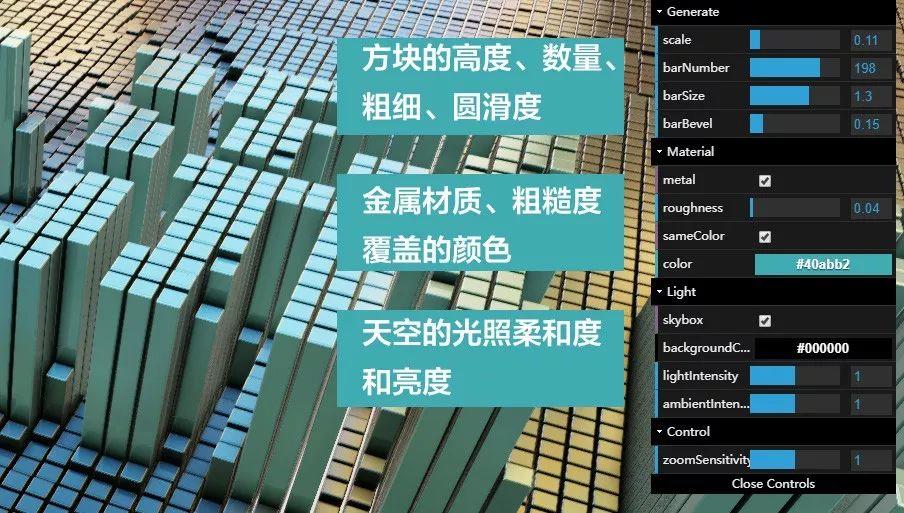
具体怎么用就要发挥你的想象力啦,比如,你可以先缩放到近景,保存一张图片,在逐步把镜头拉远,可以做出一组相当惊艳的PPT来。



Tagul
这是个可以生产文字云的网站。所谓文字云就是用一堆文字组合到一起,形成一个图案:
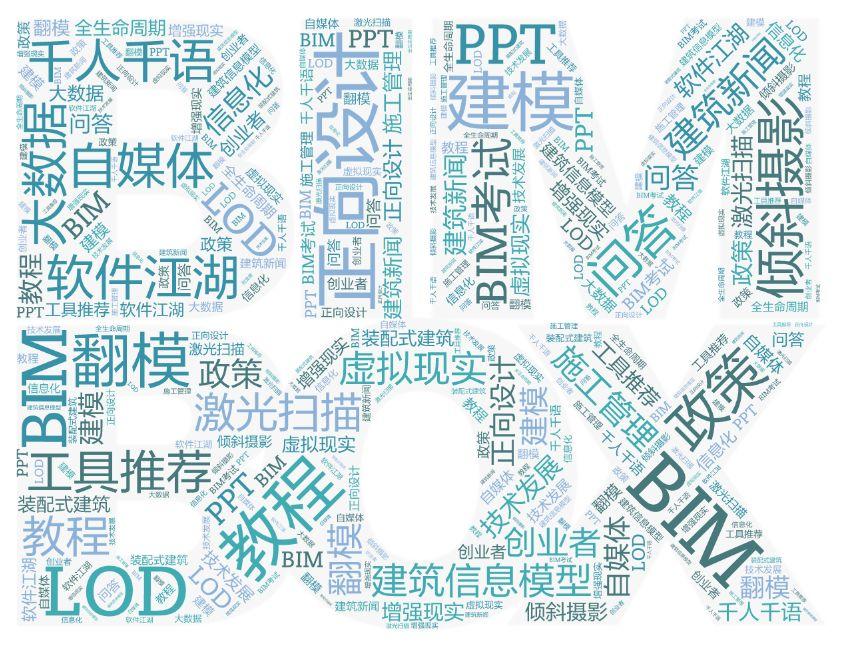
制作起来很简单,打开网站,不用管那一大堆英文,直接点击「CREATE NOW」按钮,开始创作即可。
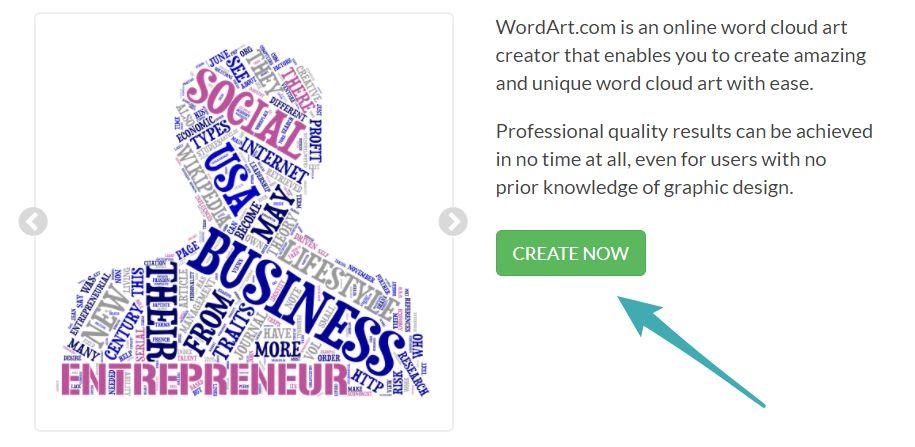
全部功能都在左边的五个按钮中,从上到下是词语、图像、字体、布局、风格。

默认字体都是英文的,不过可以自己上传字体。首先点开「FONT」,上传一个你喜欢的中文字体,并选中使它高亮。字体去哪找自行百度。

然后在「SHAPES」按钮下,点击Add image,上传本地准备好的图片,这里我准备了一张BIMBOX粗体的大图。
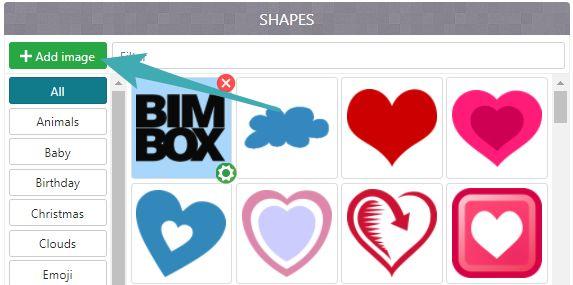
接下来在「WORDS」按钮下,添加关键词,最好多添加一些,如果词语少得话,制作出来会有很多的重复词。

然后在「LAYOUT」按钮下,调节词语的排布方式、词语的多少(词语越多字越小,拼出来的图细节越精确),以及词语的密集程度。

最后,在「STYLE」按钮下,调节文字的颜色和背景色。文字颜色可以自定义添加多个,生成图片时会随机出现。
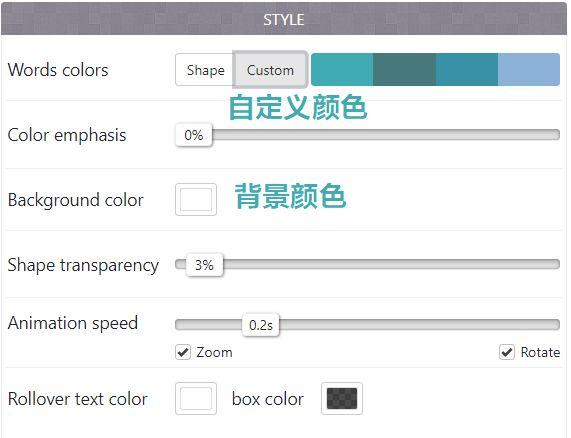
最后,点击红色的「Visualize」按钮,即可一键生成文字云啦,生成后不满意可以随时调节上面说的参数,再次生成。

你会注意到,刚刚我们上传的是单色的、线条很简单的照片作为整体图案,实际上,上传比较复杂的图片也没问题。比如我们上传一张彩色照片:
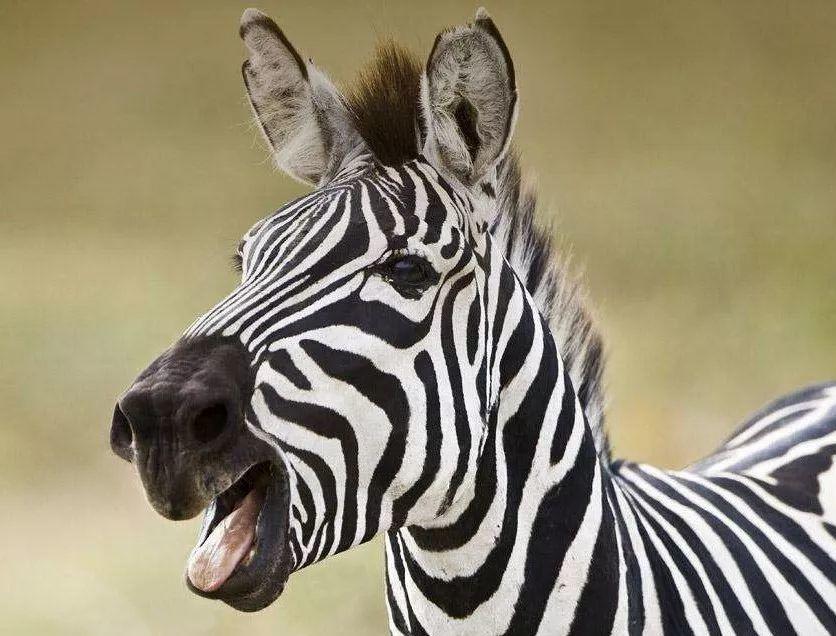
在弹出的对话框里,通过滑块调节把照片变成黑白分明的线条风格:
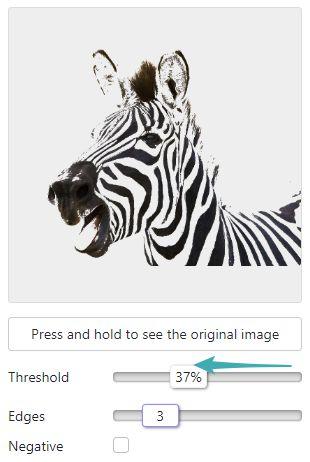
就可以进一步制作成文字云啦,加上文字,一张PPT就做好了。
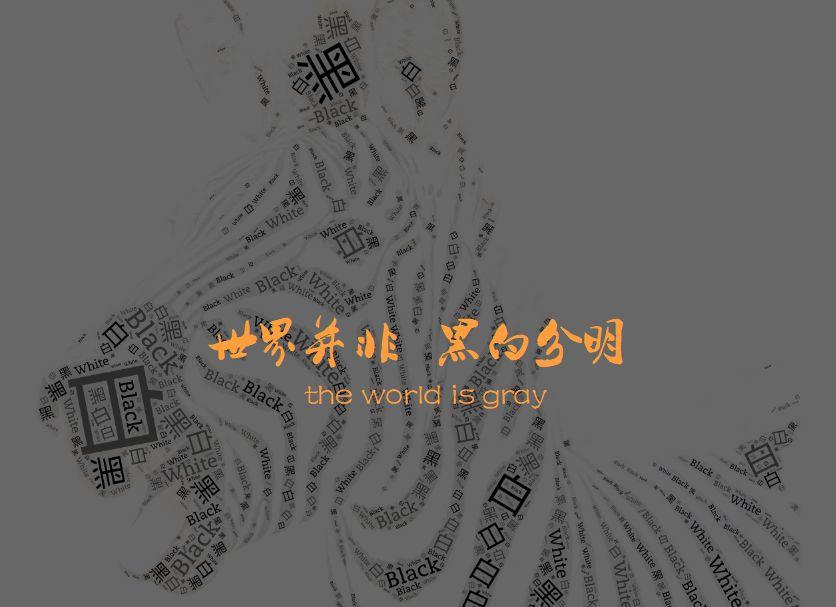
发挥你的想象力,做出漂亮的东西吧!


完成之后,点击「Download」按钮就可以下载到本地。
Smart Mockups
最后这个神器很简单,就是把你的设计方案装到实物照片里去。在设计圈,这东西叫「Mockup」,中文叫「样机」。
打开网站,按照不同的类型分成了数字样机(手机电脑类)、打印样机(本子书籍类)、服装样机几个类型,数字样机又分成了手机、电脑、笔记本、电视等小类,你可以根据自己需要分类寻找。

比如,进入「电脑样机」分类,你就能看到很多电脑的照片:
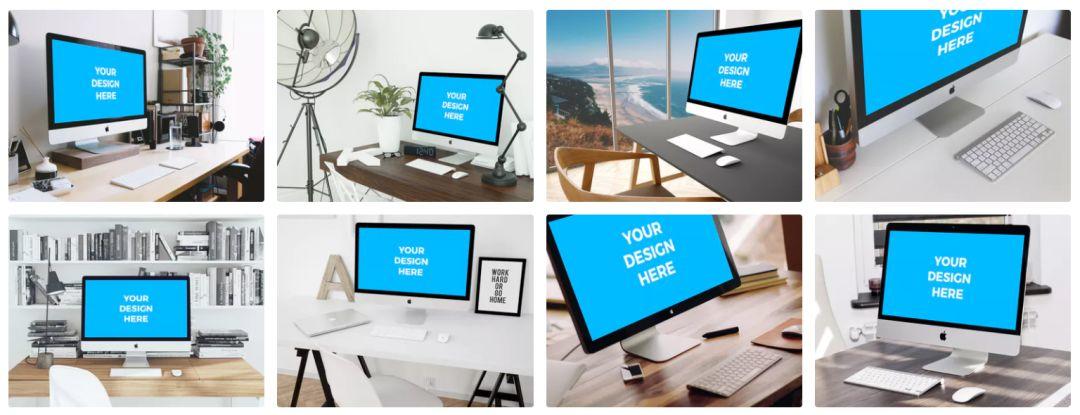
选择一张喜欢的,进去后,点击右侧的「Upload image」可以上传自己的图片,旁边有预先处理图片的尺寸说明。

如果你的图片尺寸刚好符合要求,就可以直接进行下一步,如果尺寸不对,可以进行缩放和剪裁。
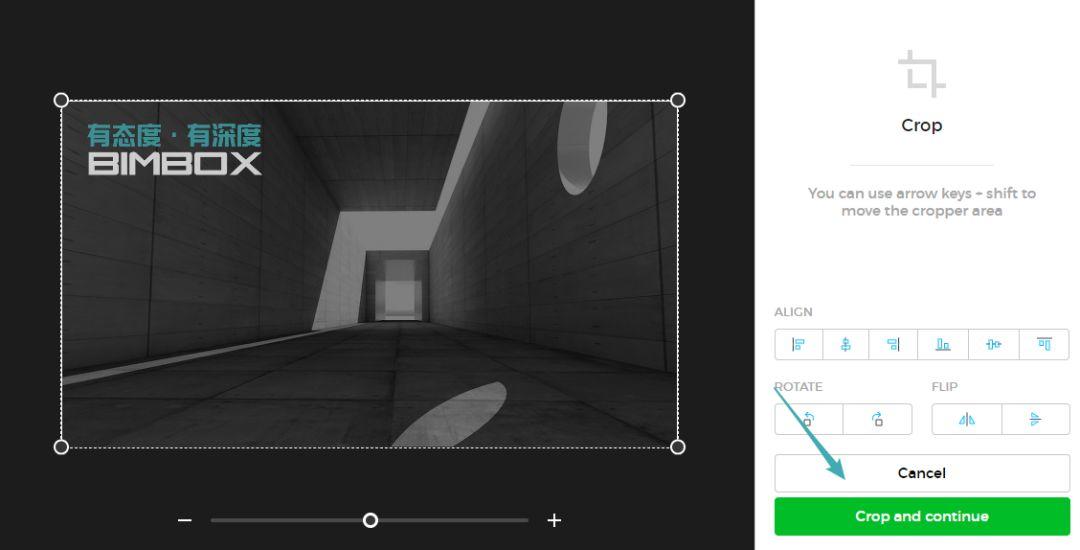
一张毫无违和感的作品就这样做好啦,点击「Download」按钮就能免费下载到本地,是不是很方便?

好啦,今天要推荐给你的好工具就到这儿了,希望你能喜欢。
这几款都是在线工具,不需要下载,浏览器打开即可运行。网址给你准备好了。在公众号对话界面回复关键词「设计神器」,即可获得这些工具的网址。
有态度,有深度,BIMBOX,咱们下次见!
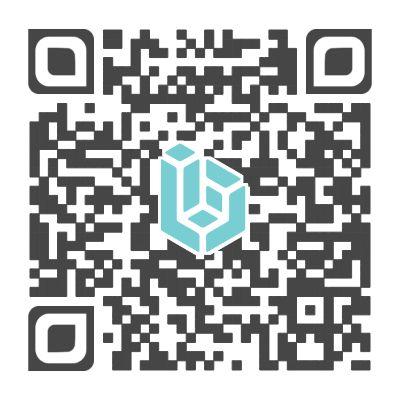








暂无评论
要发表评论,您必须先 登录